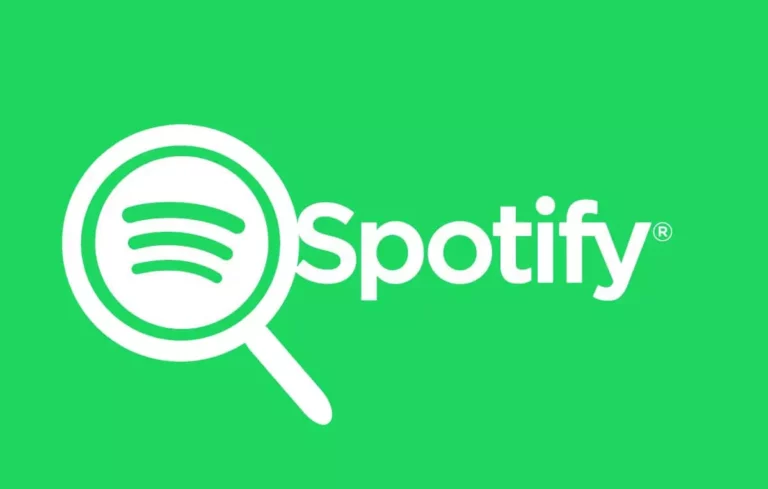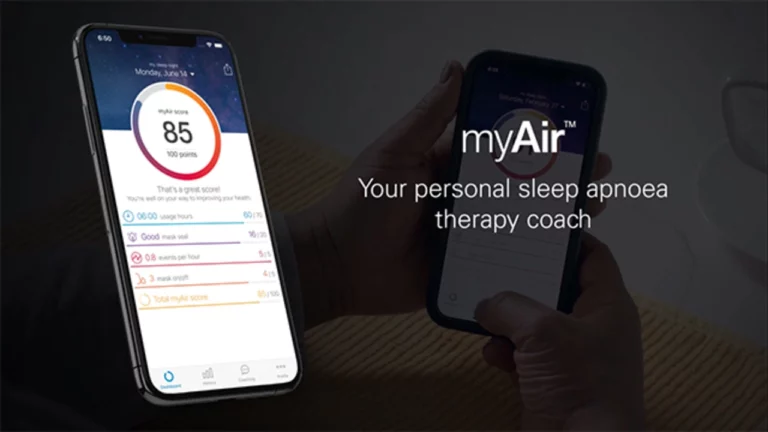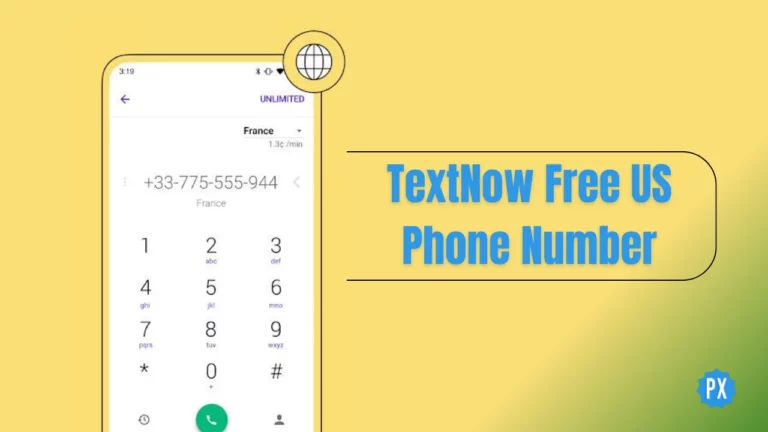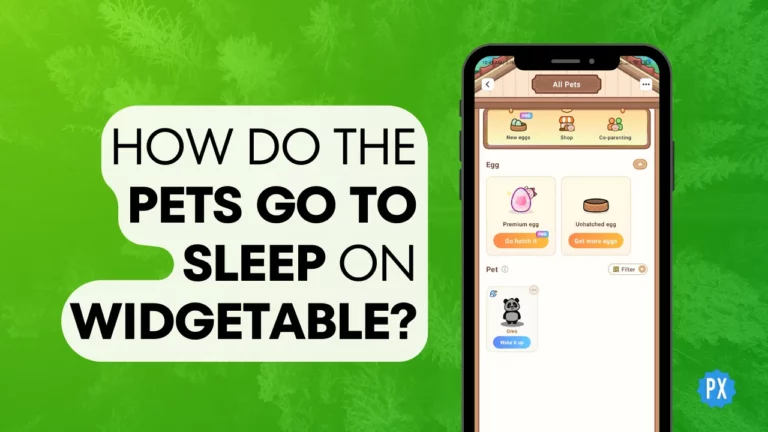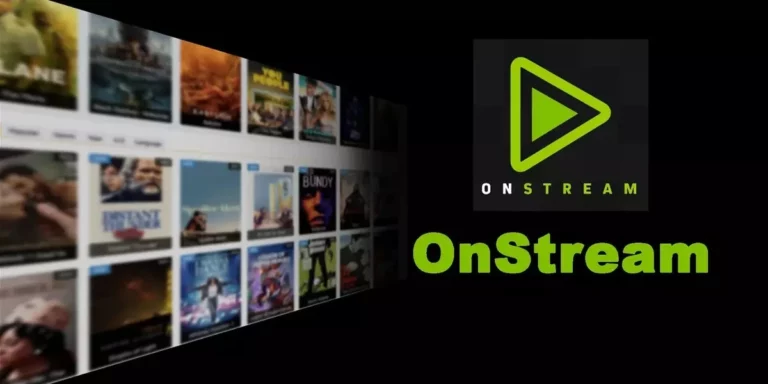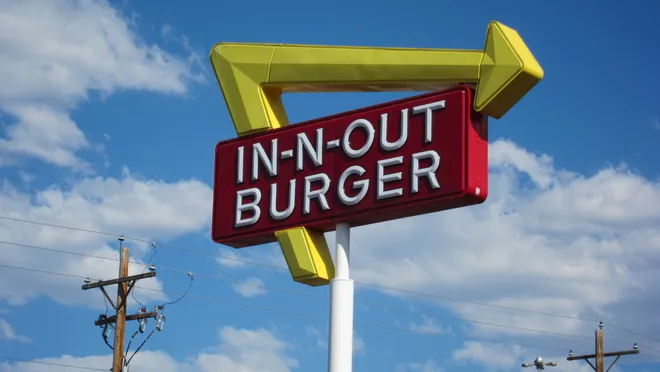Как опубликовать несколько фотографий на LinkedIn в 2023 году: визуальное руководство
Привет, пользователи LinkedIn! Вы когда-нибудь хотели опубликовать несколько фотографий в своем профиле LinkedIn, но не знали, как это сделать? Что ж, тебе повезло! В этой статье я покажу вам как опубликовать несколько фотографий в LinkedIn всего за несколько простых шагов.
Итак, вы, вероятно, овладели искусством создания поста в LinkedIn (бум!), и у вас есть навык блокировать кого-то (до свидания, нарушители спокойствия!) или даже разблокировать его, если вы сделали ой. Но подождите, вы когда-нибудь сталкивались с постами в LinkedIn, выставляющими напоказ несколько фотографий?
Да, они выглядят модно и все такое, но если вы ломаете голову над тем, как опубликовать несколько фотографий в LinkedIn, не переживайте! Я тебя прикрою! Независимо от того, используете ли вы веб-версию или приложение для смартфона, эта статья поможет вам. Так что пристегнитесь, возьмите свой смартфон или включите компьютер, и давайте погрузимся в мир постов LinkedIn с несколькими фотографиями!
Как опубликовать несколько фотографий в LinkedIn Интернет?
Хорошо, прежде чем мы перейдем к мелочам, убедитесь, что вы вошли в свою учетную запись LinkedIn в своем надежном веб-браузере. Теперь давайте поговорим о размещении нескольких фотографий, будь то в вашем профиле, группе или на странице компании в LinkedIn. Вот как опубликовать несколько фотографий в сети LinkedIn:
Шаг 01: Войдите в свой Аккаунт LinkedIn и перейдите к домашняя страница.
Шаг 02: Нажать на Начать публикацию поле в верхней части канала.

Шаг 03: Выберите значок изображения в левом нижнем углу почтового ящика.

Шаг 04: Выберите фотографии вы хотите включить в свой пост с вашего компьютера. Вы также можете отмечать людей на своих фотографиях, щелкнув значок тега и введя их имена.
Шаг 05: Добавьте подпись или описание вашего поста.
Шаг 06: Нажмите на Почта кнопку и вуаля! Вы успешно разместили несколько фотографий в сети LinkedIn.

Как опубликовать несколько фотографий в LinkedIn Приложение?

Если вы предпочитаете использовать приложение для смартфона для публикации в LinkedIn, не беспокойтесь. Вы также можете легко опубликовать несколько фотографий в приложении LinkedIn. Просто выполните следующие действия:
Шаг 01: Открыть приложение LinkedIn на вашем смартфоне и нажмите на значок плюса внизу экрана. Это откроет коробка для акций где вы можете создать свой пост LinkedIn.
Шаг 02: Нажать на значок фото чтобы добавить несколько фотографий в свою публикацию LinkedIn. Теперь вы должны выберите изображения вы хотите загрузить из галереи вашего смартфона или камеры. Ты можешь выберите до девяти фотографий за пост.
Шаг 03: Выбрав фотографии, вы также можете Отметить людей на своих фотографиях, нажав на значок тега и введя их имена.
Шаг 04: Далее вы можете добавить подпись или сообщение, чтобы пойти вместе с вашими фотографиями. Вы также можете добавить хэштеги, упоминания или смайлики, чтобы сделать ваш пост более привлекательным.
Шаг 05: Наконец, нажмите на кнопка Опубликовать чтобы поделиться своими фотографиями, и точно так же вы успешно поделились несколькими фотографиями в LinkedIn с помощью приложения для смартфона.

Как исправить, если вы не можете опубликовать несколько фотографий в LinkedIn?
Иногда вы можете столкнуться с некоторыми проблемами или проблемами при публикации нескольких фотографий в LinkedIn. Не волнуйся, я прикрою тебя. Вот некоторые распространенные проблемы и их краткие исправления:

01. Проблема: Значок фотографии не отображается в поле общего доступа.
Исправить: Убедитесь, что вы обновили приложение LinkedIn или веб-браузер до последней версии. Если нет, обновите его и повторите попытку.
02. Проблема: Фотографии не загружаются или отображаются неправильно.
Исправить: Убедитесь, что у вас стабильное подключение к Интернету и достаточно места на вашем устройстве. Если нет, проверьте настройки сети, освободите место и повторите попытку.
03. Проблема: Фотографии расположены не в том порядке, в котором я хочу.
Исправить: Убедитесь, что вы изменили порядок фотографий, прежде чем публиковать их. Если нет, удалите пост и создайте новый с правильным порядком.
4. Проблема: Фотографии не видны всем и никому.
Исправить: Убедитесь, что вы выбрали правильный параметр видимости для своего поста. Если нет, отредактируйте свой пост и измените параметр видимости на предпочитаемый.
5. Проблема: Я пытаюсь опубликовать несколько фотографий, но это позволяет мне опубликовать только одну.
Исправить: Убедитесь, что вы не пытаетесь опубликовать более 9 фотографий. LinkedIn позволяет публиковать до 9 фотографий одновременно.
6. Проблема: Мои фотографии размыты или имеют пиксели, когда я публикую их в LinkedIn.
Исправить: Убедитесь, что ваши фотографии высокого качества, прежде чем публиковать их. Вы также можете попробовать уменьшить размер своих фотографий, прежде чем публиковать их.
7. Проблема: Я не получаю никакого участия в своих многочисленных постах с фотографиями.
Исправить: Убедитесь, что ваши подписи четкие и краткие, и что вы используете соответствующие хэштеги. Вы также можете попробовать отмечать людей на своих фотографиях.
Подведение итогов
Вот и все! Теперь вы знаете, как опубликовать несколько фотографий в LinkedIn. Так что идите туда и начните делиться своими фотографиями со всем миром!
Для получения дополнительных руководств LinkedIn посетите Path of EX. Наша команда экспертов составила исчерпывающую коллекцию руководств, которые помогут вам освоить LinkedIn.
Часто задаваемые вопросы
1. Могу ли я разместить более 9 фотографий в LinkedIn?
Нет, LinkedIn позволяет публиковать до 9 фотографий одновременно.
2. Что делать, если мои фотографии слишком велики для публикации в LinkedIn?
Вы можете попробовать уменьшить размер своих фотографий, прежде чем публиковать их.
3. Почему мои фотографии не отображаются в моей ленте LinkedIn?
Есть несколько причин, по которым ваши фотографии могут не отображаться в вашей ленте LinkedIn. Во-первых, убедитесь, что вы разместили их правильно. Во-вторых, убедитесь, что ваши настройки конфиденциальности установлены как общедоступные. В-третьих, убедитесь, что ваши фотографии не нарушают условия обслуживания LinkedIn.
4. Могу ли я изменить порядок фотографий в своем посте на LinkedIn?
К сожалению, LinkedIn не предоставляет возможности изменить порядок фотографий после их загрузки. Обязательно спланируйте свою последовательность перед публикацией.
5. Каковы преимущества размещения нескольких фотографий в LinkedIn?
Публикация нескольких фотографий в LinkedIn дает несколько преимуществ. Во-первых, это отличный способ визуально продемонстрировать свою работу, проекты или события. Во-вторых, это отличный способ привлечь аудиторию и заставить ее взаимодействовать с вашим постом. В-третьих, это поможет вам выделиться из толпы и получить больше просмотров.